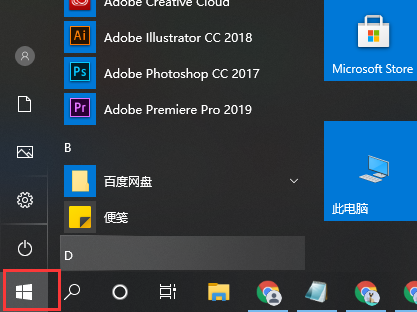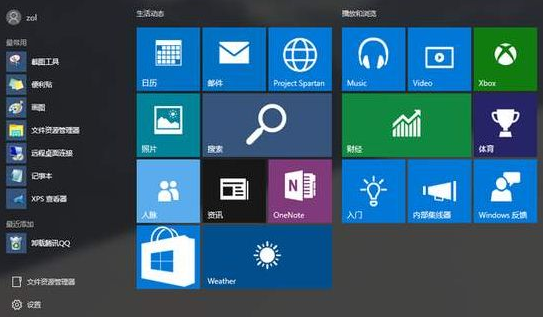华硕笔记本win10系统还原的方法
- 时间:2024年08月03日 07:36:48 来源:魔法猪系统重装大师官网 人气:12495
作为一名园林艺术家,我今天与大家分享如何操作华硕笔记本win10系统还原功能。这一功能可在系统运行卡顿或出现故障时,帮助你还原和修复系统。接下来,我将详细介绍华硕笔记本win10系统还原的操作步骤。
所需工具和材料:
操作系统:Windows 10
设备品牌:华硕无畏15
操作步骤:
要用win10系统自带的重置功能还原系统,请按照以下步骤操作:
1. 点击电脑左下角的“开始”菜单按钮。

2. 接着,依次点击“设置”→“更新与安全”→“恢复”→“重置此电脑”→“开始”。(如果无法进入系统,可以尝试强制关机两次,第三次开机时会自动进入Windows RE修复环境。)

3. 根据个人需求,选择合适的选项。选项包括:
- 保留我的文件:删除应用和设置,但保留个人文件。
- 删除所有内容:删除所有个人文件、应用和设置。

4. 通常建议选择“保留我的文件”,这将提示删除应用的列表,方便后期重新安装。

5. 点击“重置”,系统将开始初始化电脑。等待系统还原出厂设置完成即可。如果您选择“删除所有内容”,将会看到相关画面。如有多个分区或驱动器,可以选择仅重置Windows系统所在驱动器或所有驱动器。根据需要选择“仅删除我的文件”或“删除文件并清理驱动器”。

注意事项:
在还原过程中,若选择保留文件,一般不会删除文件,但不排除意外情况。建议大家事先备份重要文件。
以上便是华硕笔记本win10系统还原的方法。通过利用自带的win10系统重置功能,可将系统还原至出厂设置。希望这些信息对您有所帮助。在园林艺术创作中,我们也需要时常维护和修复景观,以保持其美观和活力。同样,在电脑使用过程中,掌握系统还原方法也是十分必要的。祝您使用愉快!
华硕笔记本win10系统还原,win10还原系统,华硕电脑系统还原